ユーザーリストの読み込みと表示
ユーザーマネージャは、tsoluser データベース内のユーザーアカウントや役割アカウントの情報を表示、編集するためのグラフィカルインタフェースです。次の図は、ユーザーマネージャで管理できる情報を示しています。この項では、特に記述がない限り、ユーザーと役割の両方を「ユーザー」と呼びます。
図 4-1 ユーザー情報の管理方法
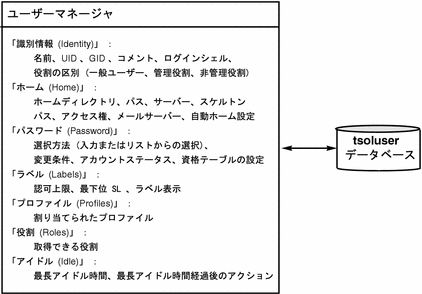
ユーザーマネージャの起動
ユーザーマネージャを起動するには、フロントパネルの CDE アプリケーションマネージャのアイコンをクリックします。「ユーザーマネージャ (User Manager)」アイコンには、アプリケーションマネージャの「Solstice アプリケーション (Solstice_Apps)」フォルダからアクセスできます (次の図を参照)。「ユーザーマネージャ (User Manager)」アイコンをクリックすると、ユーザーマネージャの「読み込み (Load)」ダイアログボックスが空白の状態 (ユーザー情報が何も表示されていない状態) でユーザーマネージャのメインウィンドウに表示されます。「読み込み (Load)」ダイアログボックスでは、一連のユーザーを指定し、表示することができます。
図 4-2 ユーザーマネージャの起動
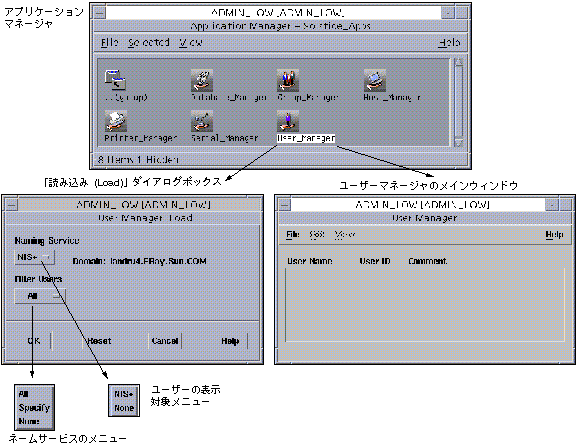
ユーザーマネージャのメインウィンドウ
ユーザーマネージャのメインウィンドウには、ユーザー名、役割名、対応するユーザー ID、コメントが表示されます。この画面からユーザーの表示方法を変更したり、アカウントデータを表示、編集するためのツールを起動することができます。
図 4-3 ユーザーマネージャのメインウィンドウとメニュー
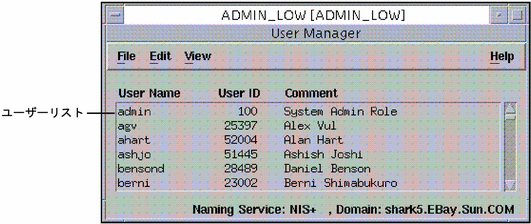
「ファイル (File)」メニューからは、ユーザーリストの読み込み、ユーザーマネージャなどの一般的な機能を実行できます。「編集 (Edit)」メニューからは、ユーザーデータを編集 (初回は入力) するためのダイアログボックスを表示できます。「表示 (View)」メニューからは、リスト内のユーザーを検索したり、ユーザー名、ユーザー ID、コメントをキーワードにしてリストをソートしたり、新規ユーザーや削除、変更されたユーザーを反映させるためにリストを作成しなおすことができます。
- © 2010, Oracle Corporation and/or its affiliates
